Funkce Nepotřebné přesune zprávy s nízkou prioritou mimo složku Doručená pošta, takže přehledněji uvidíte důležité zprávy. Tato funkce analyzuje vaše zvyklosti při používání e-mailu a podle vašeho chování v minulosti určuje zprávy, které budete nejspíš ignorovat. Ty potom přesune do složky s názvem Nepotřebné, kde si je můžete zkontrolovat později.
Vyberte svoji verzi a přečtěte si pokyny
Pokyny se mírně liší podle toho, jestli používáte novou verzi Outlooku na webu. Zvolte, kterou verzi Outlooku na webu používáte, abyste si zobrazili příslušné kroky.
|
POKUD VAŠE POŠTOVNÍ SCHRÁNKA VYPADÁ TAKTO... |
POKUD VAŠE POŠTOVNÍ SCHRÁNKA VYPADÁ TAKTO... |
|
Přečtěte si pokyny pro novou verzi Outlooku na webu. |
Přečtěte si pokyny pro klasickou verzi Outlooku na webu. |
Poznámka: Pokud panel nástrojů obsahuje logo vaší organizace, může se zobrazit něco trochu jiného, než je uvedeno výše.
Pokyny pro novou verzi Outlooku na webu
Instrukce pro klasickou verzi Outlook na webu
-
Přihlaste se ke službě Outlook na webu. Pokyny najdete v tématu Jak se přihlásit k Outlooku na webu.
-
Přejděte na Nastavení

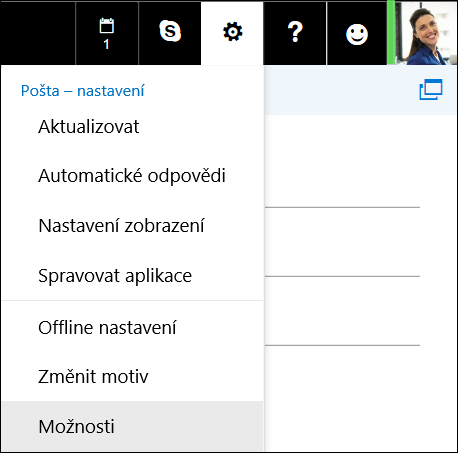
-
Na levém navigačním panelu přejděte na Pošta > Automatické zpracování > Nepotřebné.
Poznámka: Pokud používáte light verzi Outlook na webu, můžete přistupovat ke zprávům ve složce Nepotřebné, ale nemusíte funkci Nepotřebné zapínat ani vypínat. Vypněte light verzi Outlook na webu v možnostech > verzi Outlooku na webu a zrušte zaškrtnutí políčka Používat light verzi Outlooku na webu . Změny se projeví při příštím přihlášení.
-
Vyberte Oddělovat položky identifikované jako nepotřebné a potom klikněte na

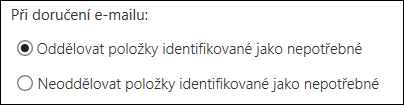
Funkci Nepotřebné může chvíli trvat, než se plně přizpůsobí vašim preferencím, protože zaznamenává vaše volby a používá tyto informace k identifikaci podobných zpráv v budoucnu. Funkci Nepotřebné ale můžete pomoct rychleji se naučit své volby tím, že uděláte toto:
-
Když uvidíte zprávu, která se do složky Nepotřebné dostala omylem, přesuňte ji do složky Doručená pošta.
-
Pokud naopak uvidíte e-mail s nízkou prioritou v doručené poště, přesuňte ho do složky Nepotřebné.
Nepotřebné zprávy se podobně jako spam odfiltrovávají ještě před doručením do schránky s doručenou poštou. Zprávy identifikované jako možný spam se automaticky přesouvají do složky Nevyžádaná pošta a veškerý potenciálně nebezpečný obsah, jako třeba odkazy nebo připojené programy, se deaktivuje.
Pak Outlook zpracuje pravidla, pokud jste nějaká nastavili. Další informace o pravidlech najdete v tématu Správa e-mailových zpráv pomocí pravidel v Outlooku.
Pokud jste používali funkci Uklidit, budou se zprávy spravovat podle nastavení, která jste zvolili. Další informace o funkci Uklidit najdete v článku Uspořádání složky Doručená pošta pomocí funkce Archivovat, Uklidit a dalších nástrojů v Outlooku na webu.
Potom funkce Nepotřebné analyzuje zbývající zprávy a vyfiltruje typy zpráv, které obvykle necháváte být, a to na základě vašeho chování v minulosti.
Jako nepotřebné se nikdy neoznačí zprávy od některých lidí:
-
Od vás
-
Od všech vašich nadřízených (pokud jste uživatelem Microsoft 365 Apps pro firmy)
-
Od vašich přímých podřízených (pokud jste uživatelem aplikace Microsoft 365 Apps pro firmy)
Aby pochopila, jaké e-maily obvykle nečtete, sleduje zprávy z různých pohledů, třeba:
-
Kdo je odesílatel
-
Jestli jste se zúčastnili konverzace
-
Jestli jste jediný příjemce
-
Jaká je důležitost
S tím, jak se vaše zvyky při čtení vyvíjí, se funkce Nepotřebné učí a přizpůsobuje.
Funkci Nepotřebné můžete v aplikaci Outlook Web App kdykoli vypnout.
-
Podle kroků popsaných na začátku tohoto dokumentu se přihlaste k aplikaci Outlook Web App. Potom přejděte na Nastavení

-
Vyberte Neoddělovat položky identifikované jako nepotřebné a potom klikněte na

Poznámka: Složka Nepotřebné v Outlooku zůstane i po vypnutí této funkce.












